Приступая к работе с Visual Micro
Этот раздел поможет Вам настроить Ваше программное окружение для разработки под
платформу Arduino.
Как и перед любой другой инсталляцией, перед инсталляцией Visual Micro лучше
отключить антивирус. Это может предотвратить нежелательные эффекты от вмешательства
антивирусной программы.
 Перед
тем, как Вы начнете, можете прочитать
здесь о совместной работе утилит.
Перед
тем, как Вы начнете, можете прочитать
здесь о совместной работе утилит.
Первое, что Вы должны сделать - установить IDE, которую поставляет производитель
оборудования.
|
Если вы используете оригинальные платы
Arduino или 100% аппаратно-совместимые плат (клоны):
|
Если вы используете платы, которые
не 100% аппаратно совместимы:
|
1 Установите ПО Arduino
Программное обеспечение Arduino представляет собой набор инструментов,
с которого начинают большинство пользователей Arduino.
Программное обеспечение Arduino необходимо, поскольку оно содержит набор
утилит gcc, библиотеку Arduino и загрузчик, который будет работать в фоне
при загрузке программ в плату.
Поддерживаемые версии программного обеспечения Arduino:
Между версиями ПО Arduino много отличий, поэтому удостоверьтесь, что
Вы используете версию, которая поддерживается Visual Micro.
Посмотреть какие версии Arduino поддерживаются можно на странице
Release history.
Вы можете загрузить программное обеспечение Arduino со страницы
www.arduino.cc/software
- Скачайте программное обеспечение Arduino
и установите его, запустив программу установки.
|
1 Установка ПО, поставляемого производителем Вашей
платы
Следуйте инструкциям, которые предоставляет производитель Вашей платы.
Для Arduino совместимых плат есть программные пакеты, такие как "Energia", "mpIDE",
или "Teensyduino IDE", которые более или менее похожи на программное
обеспечение Arduino.
- Следуйте инструкциям производителя Вашей
платы и установите программное обеспечение в соответствии с этими инструкциями.
|
Некоторые новые платы могут работать только с ПО Arduino версии,
не ниже определенной. Следуйте инструкциям производителя платы или инструкциям к
конкретной плате на
сайте Arduino.
Примером такой платы может служить Arduino Yun.
Некоторые платы, например, Intel Galileo, нуждаются в конкретной версии ПО Arduino.
Читайте инструкции производителя платы.
Разработчики Visual Micro всегда стараются поддерживать новейшие версии
программного обеспечения Arduino. Список поддерживаемых версий ПО Arduino можно
найти на странице
Release History/0} .
2 Установите Microsoft Visual Studio или Atmel Studio
Visual Studio и Atmel Studio - это IDE,
Integrated
Development
Environments, программы, в которых
Вы пишете, компилируете и загружаете код в плату.
Visual Micro необходим для того, чтобы использовать их в качестве
IDE для плат Arduino.
Какая IDE подходит мне?
- Скачайте IDE на Ваш выбор и установите его.
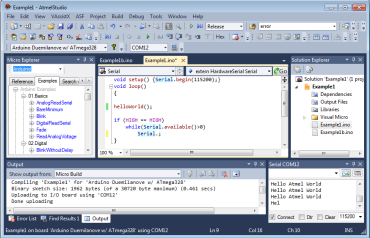
Поддерживаемые версии:
- Microsoft Visual Studio 2008 и выше
- Atmel Studio 6.1 и выше
 Не
поддерживаются: Microsoft Visual Studio Express (любые версии)
Не
поддерживаются: Microsoft Visual Studio Express (любые версии)
Новые версии этих инструментов будут поддерживаться Visual Micro вскоре
после их выхода. Самую свежую информацию о поддерживаемых IDE можно найти на странице
Release History.
3 Установите Visual Micro
Visual Micro - это надстройка для Microsoft Visual Studio или Atmel
Studio.
- Скачайте Visual Micro
здесь
- Если Visual Studio / Atmel Studio запущена, то закройте
ее
- Установите Visual Micro
Готово!
Теперь Вы успешно установили все необходимые программы. Чтобы настроить среду,
следуйте инструкциям на странице "Настройка"
Если у вас возникли проблемы с установкой этих программ, посетите
форум, там
может содержаться полезная информация.